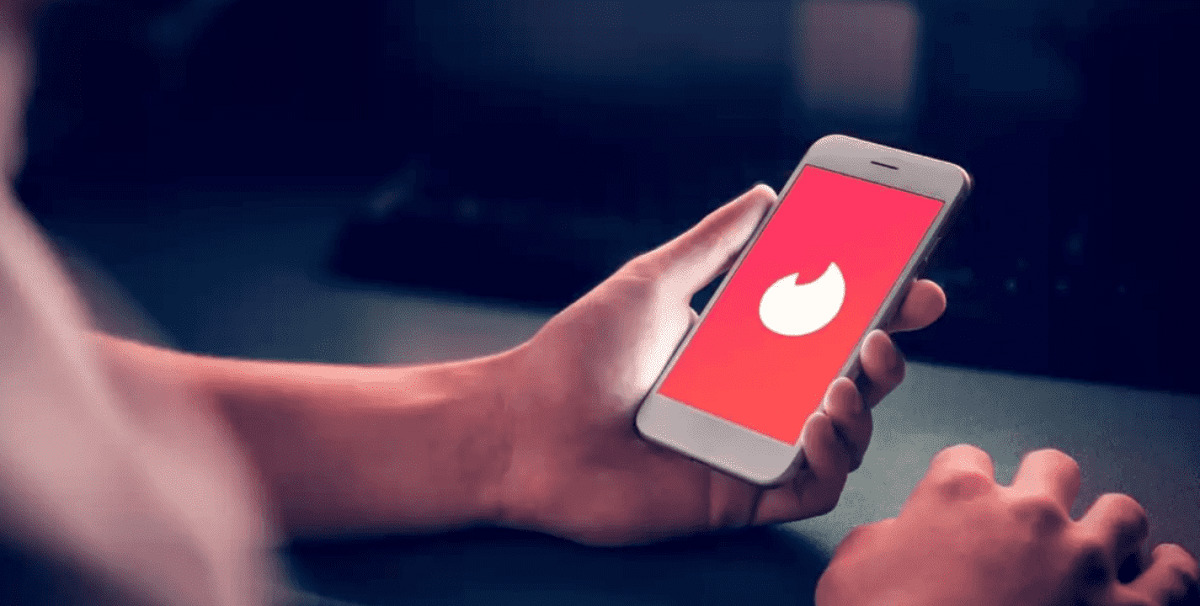
A pesar de ser una de las aplicaciones más populares del mundo, la verdad es que Tinder se caracteriza por un funcionamiento bastante inestable. Puede que muchas más veces de lo que deseas te encuentres preguntándote: «¿por qué Tinder no me deja entrar en el iPhone?». Veamos algunas formas de solucionarlo.
Obviamente, muchas veces el error no se podrá resolver, ya que este se produce del lado del servidor. Sin embargo, cuando se trata de un fallo de la aplicación sí contamos son algunas opciones:
Forzar el cierre de la aplicación
Esta acción cerrará completamente la aplicación Tinder en nuestro iPhone, incluidos todos los servicios en segundo plano. Después, podremos proceder a reiniciarla y comprobar que vuelve a funcionar sin fallos. Estos son los pasos a seguir:
- En primer lugar, tocamos el botón de Inicio dos veces para que se muestren las aplicaciones recientes.
- Después deslizamos el dedo hasta encontrar Tinder.
- Por último, deslizamos hacia arriba para forzar el cierre.
Después del cierre, es muy probable que Tinder vuelva a cargarse sin problemas cuando abramos la aplicación de nuevo.
Actualizar iOS
¿TInder no me deja entrar en el iPhone? En la mayoría de los casos, el error es de la aplicación o del servidor de la misma, ya que iOS es generalmente muy estable. Aun así, vale la pena intentar esto antes de probar otros remedios. Haremos lo siguiente:
- Antes de empezar, nos aseguramos de que el iPhone cuente con suficiente batería y esté conectado mediante WiFi.
- A continuación, vamos a «Configuración» y seleccionamos «General».
- Allí seleccionamos «Actualizar» y, si existe alguna actualización disponible, la descargamos.
Actualizar la aplicación
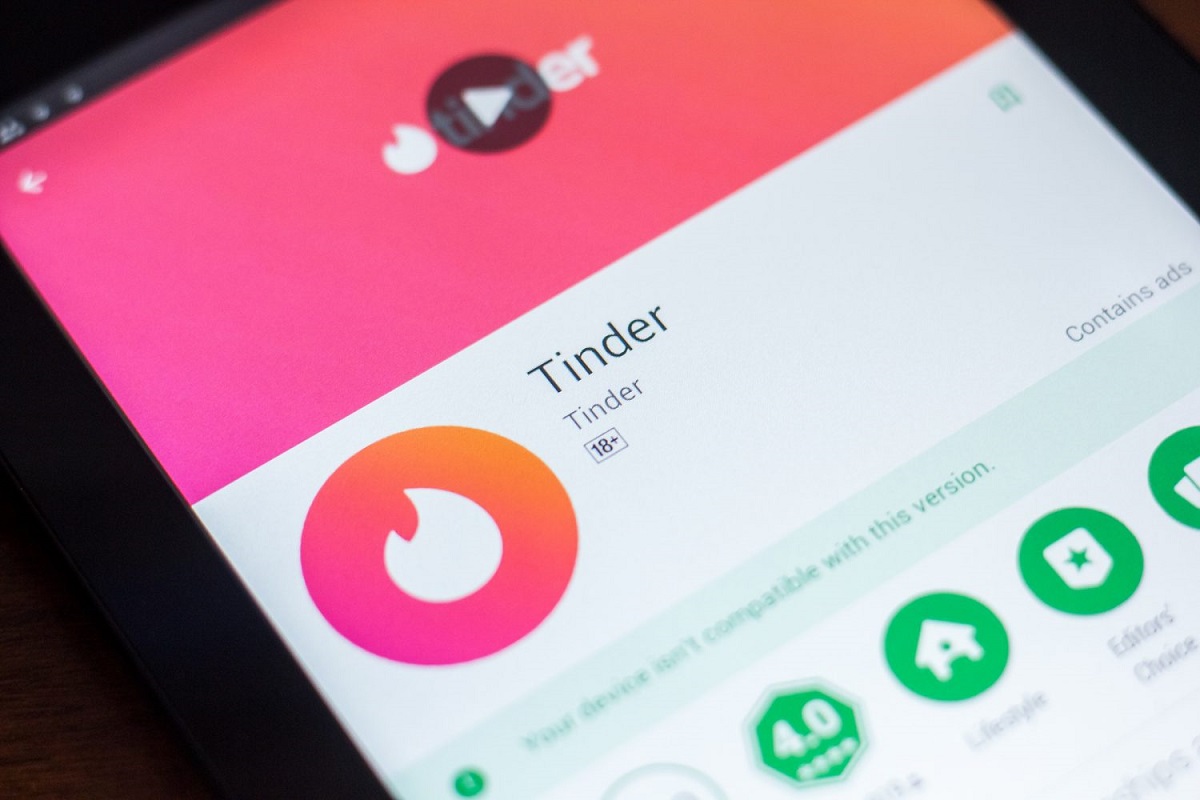
Esta es otra de las opciones más prácticas y eficaces cuando se trata de fallos en aplicaciones. También sirve en el caso de Tinder. Se puede actualizar la aplicación de esta manera:
- Para empezar, hay que ir a la App Store en nuestro iPhone y seleccionar «Actualizaciones».
- Luego tenemos la opción de actualizar todas las aplicaciones o bien solamente seleccionar Tinder, si es que existe una actualización disponible.
- Finalmente instalamos la actualización.
Tras hacer esto, volvemos a intentar iniciar Tinder y ver si se ha resuelto el problema.
Reiniciar nuestro iPhone
Si los dos métodos anteriores no han dado resultado, es el momento de intentar un reinicio del smartphone. Para tener éxito, tendremos que borrar la memoria del teléfono, descargar los archivos temporales que utilizan las aplicaciones y recargar todo de nuevo desde los archivos instalados. El modo de hacerlo es así de sencillo:
- Presionamos simultáneamente los botones de inicio y de reposo/activación. Haciendo esto el dispositivo se reiniciará y en unos segundos veremos el logo de Apple.
- Después, una vez que el teléfono se recargue, intentamos abrir Tinder.
¿Por qué es muy probable que este método funcione? La clave está en que, al eliminar los viejos archivos estaremos eliminando el que causa el error, y al cargar los nuevos la aplicación ya funcionará bien.
Reinstalar Tinder
El último recurso con el que contamos para solucionar el problema. Para tu tranquilidad, reinstalar Tinder no significa perder los datos, pues estos están bien guardados en el servidor de Tinder. Para instalar de nuevo la aplicación en nuestro teléfono seguiremos estos pasos:
- Primero vamos a la pantalla de inicio y mantenemos presionado Tinder.
- Después seleccionamos la «X» que aparece en la esquina superior.
- Cuando aparezca la ventana emergente, seleccionamos «Eliminar».
- Finalmente, vamos a la App Store para descargar una nueva versión de Tinder.
En teoría, con esta solución, Tinder debería volver a funcionar sin problemas en nuestro iPhone. Si tú conoces alguna nueva forma más rápida y eficaz de las expuestas en este post, te animamos a compartirla con nosotros.




